close
VER2.0 2013/03/01 圖片更新
距離上篇的教學文應該有超過一年吧= =,
為了更新"眼睛繪製教學"所以先把這篇常用的技巧跟各位分享,
有興趣的人就拿來加以應用吧!
接下來我們請六指姑娘擔任這次的模特兒...
為何叫六指姑娘呢??
無言...其實是最近跟友人討論時發現的重大缺失= =,
看來這可以拿來寫一篇"PS 修圖技巧"了,
記得寫最後一篇教學時所使用繪圖軟體只有PS,
而現今繪圖使用軟體有:
SAI >> 用來製作線稿及大圖塊上色
Photoshop >> 後製效果加工、細微部分上色
當然圖層方面都先在PS 中設定好再移至SAI 做繪圖,
順便一題,這個教學也適用於SAI喔~
STEP1 . 先將群組、圖層設定
以繪製頭髮為例,先建立HA(Hair) 群組並在該群組內建立一圖層,
此圖層為底色(中間色)所在位置。
STEP2 . 於底色圖層繪製中間色(繪圖區域)
慢慢將頭髮會至於該圖層,並且細心的將超出範圍之色塊加以去除。
STEP3 . 底色繪製完成,新增圖層
於"底"圖層上追加圖層(於此圖層繪製明暗面)。
STEP4 . 建立"剪裁遮色片"
這就是本次教學重點!!
STEP.5剪裁遮色片追加成功!!
追加成功的圖層會看到圖層左邊出現小箭頭(很像word打完文句最後那個箭頭),
測試看是否成功可以隨便畫一筆,
此時發現繪圖範圍不會超出底色圖層範圍,
就表示成功!!
文章標籤
全站熱搜





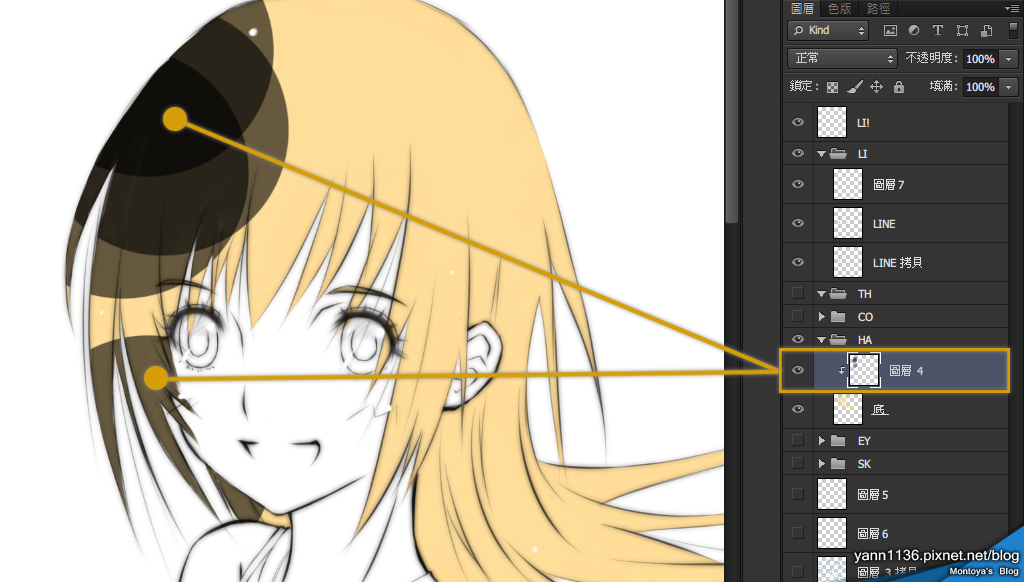


 留言列表
留言列表 ~我的部落格蒐藏~
~我的部落格蒐藏~ 
